Gestion des campagnes de SMSing
Introduction
La gestion des campagnes de SMSing permet de créer, modifier et envoyer des campagnes de SMSing standard depuis l'interface Hub3E.
Gestion des campagnes de SMSing
Accéder à l'interface de gestion des campagnes de SMSing
Accédez à la page d'accueil du micro-service Marketing Automation.
Puis cliquez sur Gérer vos campagnes de depuis Hub3E sur la page d'accueil :
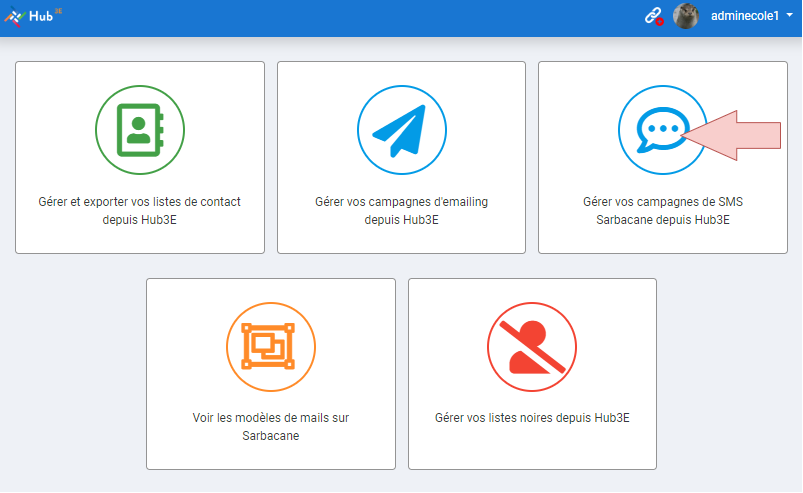
Présentation de l'interface de gestion des campagnes de SMSing
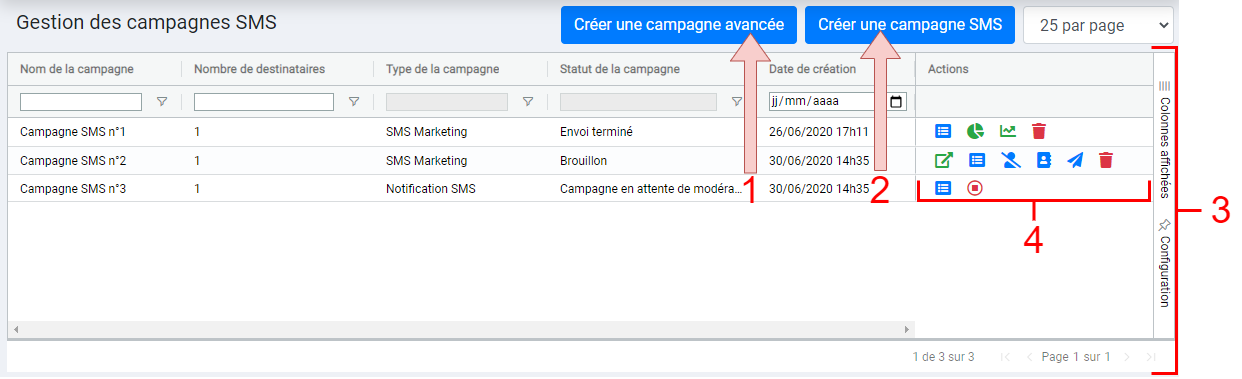
Liste des actions disponibles pour les campagnes :
|
|
Voir la liste des destinataires |
|
|
Voir les données statistiques d'une campagne sur l'interface Sarbacane.
Note : cette action n'est disponible que lorsqu'une campagne est au statut Envoi terminé. |
|
|
Voir les données statistiques d'une campagne sur l'interface Hub3E.
Note : cette action n'est disponible que lorsqu'une campagne est au statut Envoi terminé. |
|
|
Ouvrir la campagne dans Sarbacane
Note : cette action n'est disponible que si la campagne est au statut Brouillon. |
|
|
Choisir les listes d'exclusion à utiliser pour une campagne
Note : cette action n'est disponible que si la campagne est au statut Brouillon. |
|
|
Importer les contacts d'une liste de contacts dans une campagne.
Note : cette action n'est disponible que si la campagne est au statut Brouillon. |
|
|
Permets de lancer ou de planifier l'envoi d'une campagne.
Note : cette action n'est disponible que si la campagne est au statut Brouillon et qu'elle comporte au minimum 1 destinataire.
Important : les campagnes automatisées créées depuis l'interface Sarbacane ne seront pas visibles sur l'interface Hub3E. Important : si une campagne a été créée sur Sarbacane sans modèle de SMSing et est envoyée depuis l'interface Hub3E, elle restera bloquée au statut Reçue par le serveur d'envoi. Il faudra alors annuler l'envoi de la campagne. |
|
Supprimer une campagne |
|
|
Annuler l'envoi d'une campagne
Note : cette action interrompra l'envoi des SMS d'une campagne de SMSing. Dans le cas d'une annulation en cours d'envoi il est probable que des contacts aient déjà reçu des SMS, les SMS déjà reçus par les contacts ne peuvent pas être annulés. |
Créer une campagne de SMSing standard
Accédez à l'interface de gestion des campagnes de SMSing.
Puis cliquez sur le bouton Créer une campagne standard :

Puis dans la modale qui s'affiche :
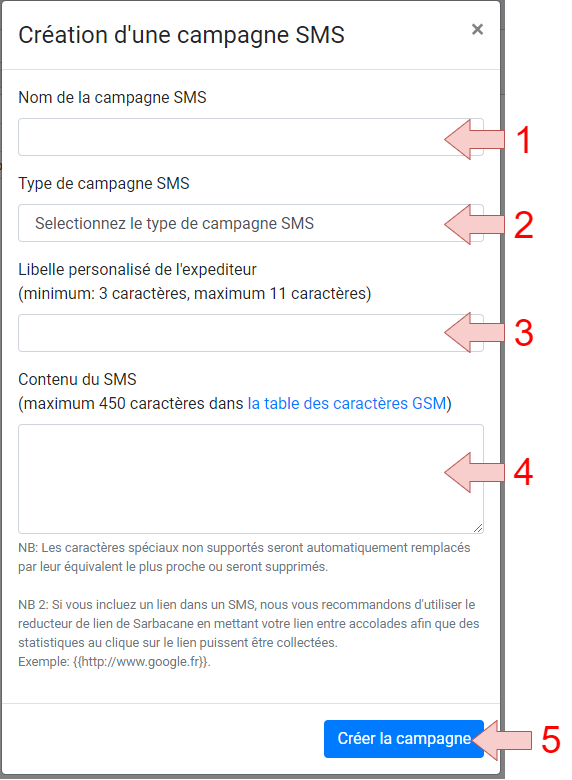
Succès : la campagne apparaîtra dans l'interface de gestion des campagnes de SMSing et sera au statut Brouillon.
Créer une campagne de SMSing avancée
Les campagnes d'emailing et de SMSing automatisées permettent d'envoyer des emails et des SMS dans la même campagne, les SMS peuvent ainsi être utilisés comme outil de relance automatisé en fonction de l’interaction du destinataire avec l'email ou le SMS reçu.
Les campagnes automatisées sont des campagnes entièrement gérées par Sarbacane qui suivent un déroulement précis défini par l'utilisateur au moment de la création de la campagne. Les campagnes automatisées permettent d'automatiser le déroulement d'une campagne marketing, l'utilisateur met à jour la liste de contacts de la campagne automatisée et Sarbacane se charge du reste.
Information : les campagnes automatisées doivent être créées depuis l'interface Sarbacane.
Accédez à l'interface de gestion des campagnes de SMSing.
Puis cliquez sur le bouton Créer une campagne avancée :

L'interface de création de campagnes de l'interface Sarbacane se chargera dans un nouvel onglet.
Information : vous devez disposer d'un accès à un compte Sarbacane pour effectuer cette action.
Voir la liste des destinataires d'une campagne de SMSing
Accédez à l'interface de gestion des campagnes de SMSing et choisissez la campagne de SMSing de votre choix.
Puis cliquez sur le bouton en forme de liste  pour ouvrir la liste des destinataires de la campagne.
pour ouvrir la liste des destinataires de la campagne.
Information : la liste des destinataires est une liste qui contient l'adresse email et le numéro de téléphone de chaque contact qui recevra un SMS de la campagne de SMSing dans laquelle il est enregistré.
Choix des listes d'exclusion d'une campagne de SMSing
Accédez à l'interface de gestion des campagnes de SMSing et choisissez la campagne de SMSing de votre choix.
Puis cliquez sur l'icône  pour ouvrir la modale de sélection des listes d'exclusion associées à une campagne :
pour ouvrir la modale de sélection des listes d'exclusion associées à une campagne :
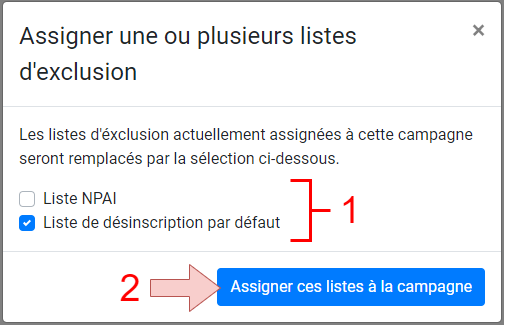
Information : le RGPD rend obligatoire la possibilité de se désinscrite des SMS marketing envoyés par un centre de formation. L'utilisation de la liste de désinscription par défaut est fortement recommandée pour exclure tout contact ayant demandé à être désinscrit des SMS commerciaux de votre centre de formation (en envoyant STOP). Les contacts d'une liste d'exclusion de Sarbacane sont identifiés par leur adresse email ou le numéro de téléphone portable.
Import d'une liste de contacts dans une campagne de SMSing
L'import d'une liste de contact permet de copier l'adresse email et le numéro de téléphone portable des contacts dans une campagne de SMSing.
Accédez à l'interface de gestion des campagnes de SMSing et choisissez la campagne de SMSing de votre choix.
Puis cliquez sur l'icône en forme de carnet de contacts pour ouvrir la modale d'import de contacts depuis une liste de contacts vers une campagne :
pour ouvrir la modale d'import de contacts depuis une liste de contacts vers une campagne :
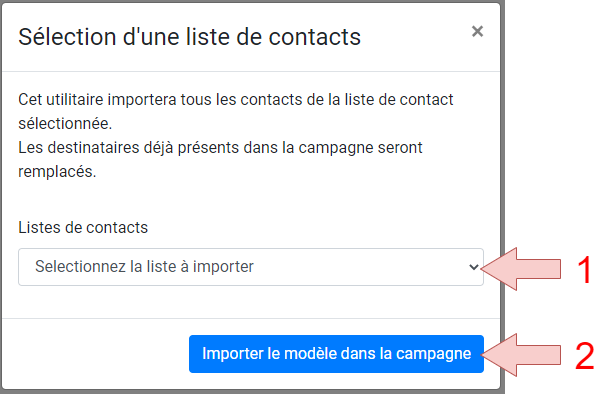
Information : Si des contacts ont étés importés dans une campagne puis modifiés dans une liste de contact, les données des contacts (email, numéro de téléphone, etc.) associés à la campagne resteront inchangés. Pour mettre à jour les contacts de la campagne, il faudra alors réimporter les contacts depuis une liste de contacts.
Déclencher l'envoi d'une campagne de SMSing
L'envoi d'une campagne de SMSing déclenche l'envoi d'un SMS basé sur le contenu du SMS (indiqué lors de la création de la campagne) pour chaque contact de la campagne à envoyer.
Accédez à l'interface de gestion des campagnes de SMSing et choisissez la campagne de SMSing de votre choix.
Puis cliquez sur l'icône  pour ouvrir la modale d'envoi de la campagne de SMSing :
pour ouvrir la modale d'envoi de la campagne de SMSing :
Cliquez sur le bouton Lancer la campagne pour démarrer l'envoi de la campagne.
Information : il est possible de différer l'envoi de la campagne de SMSing en cochant la case Lancement différé de la campagne. La date et l'heure à laquelle l'envoi de la campagne débutera vous sera alors demandées.
Supprimer une campagne de SMSing
Accédez à l'interface de gestion des campagnes de SMSing et choisissez la campagne de SMSing de votre choix.
Puis cliquez sur l'icône en forme de poubelle  pour supprimer la campagne de SMSing.
pour supprimer la campagne de SMSing.
Attention : toute suppression est définitive.
Information : les campagnes de SMSing en cours d'envoi ne peuvent pas être supprimées directement et doivent d'abord être annulées.
Annuler l'envoi d'une campagne de SMSing
Accédez à l'interface de gestion des campagnes de SMSing et choisissez la campagne de SMSing de votre choix.
Puis cliquez sur l'icône en forme de bouton stop  pour annuler l'envoi de la campagne de SMSing.
pour annuler l'envoi de la campagne de SMSing.
Information : lorsque l'envoi d'une campagne de SMSing est annulé, la campagne passe au statut Envoi annulé par l'utilisateur et peut de nouveau être modifiée.
Plus d'informations sur le micro-service Marketing Automation
Pour obtenir plus d'informations sur les fonctionnalités du micro-service de Marketing Automation, consultez la section suivante de l'e-learning :
Consulter les statistiques d'une campagne d'emailing ou de SMSing




